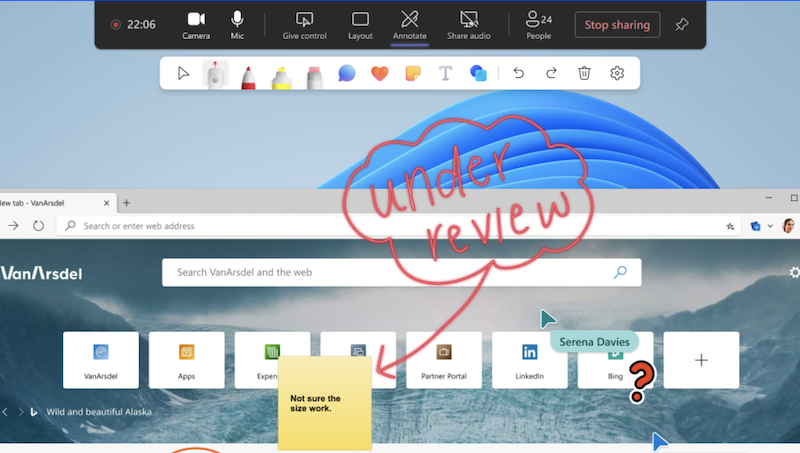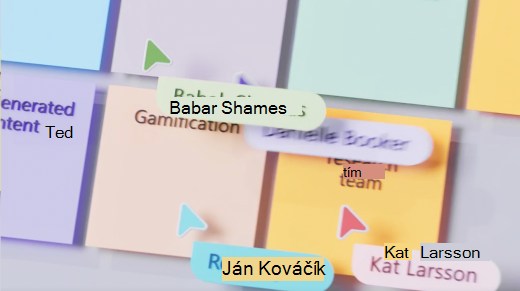Poznámky, ktoré používa Microsoft Whiteboard, vám pomôžu spolupracovať na návrhoch alebo prezentáciách počas zdieľania obrazovky počas schôdze cez Teams.
Zapnutie a používanie komentára
Počas zdieľania obrazovky počas schôdze:
-
Presuňte kurzor do hornej časti obrazovky, ktorú zdieľate.
-
Na paneli s nástrojmi prezentujúceho vyberte položku Pridať poznámky
-
Všetkým účastníkom sa v hornej časti zdieľanej obrazovky zobrazí súprava nástrojov Microsoft Whiteboard. Každý účastník schôdze môže okamžite začať komentovať.
-
Vyberte niektorý z nástrojov v Whiteboard súprave nástrojov, napríklad Rýchle poznámky, a začnite písať alebo kresliť na obrazovke.
Tip: Poznámky môžete komentovať len počas zdieľania obrazovky, nie počas zdieľania okna.
Práca s obsahom na pozadí
Počas pridávania poznámok k obsahu môžete pracovať s obsahom na pozadí priamo, ak práve prezentujete.
Posúvajte sa po stránke, prechádzajte snímkami a ďalšie informácie na zdieľanej obrazovke.
-
Ak chcete pracovať s obsahom na pozadí, vyberte položku Začať pracovať s
-
Ak sa chcete vrátiť k pridávaniu poznámok, vyberte položku Zastaviť interakciu s
Vytvorenie snímky
Chcete sa neskôr pozrieť na poznámky z relácie Whiteboard? Vytvorte snímku na automatické uloženie komentárov do súboru Whiteboard.
Ak chcete vytvoriť snímku komentára, vyberte položku Uložiť snímku
Prístup k Whiteboard súborom:
-
Vyberte položku Zobraziť ďalšie aplikácie
-
Vyhľadajte a vyberte Whiteboard.
-
Výberom položky Poznámky
Na snímke sa zobrazia poznámky na obrazovke, ktoré sa zdieľali pri nasnímaní snímky.
Vyberte komentáre a vykonajte v nich zmeny. Zmeňte ich veľkosť a premiestnite ich, duplikujte a ešte oveľa viac.
Nastavenia komentárov
Kurzory spolupráce
Kurzory spolupráce predvolene zobrazujú mená všetkých účastníkov schôdze.
Ktokoľvek na schôdzi ich môže vypnúť. Ak ich chcete vypnúť:
-
V Whiteboard súprave nástrojov vyberte ponuku Nastavenia
-
Vypnite prepínač Kurzory spolupráce.
Kto môže zapisovať poznámky
Ako prezentujúci môžete byť jediným, kto môže komentovať zdieľaný obsah, alebo môžete povoliť pridávanie poznámok všetkým účastníkom.
Výber osôb, ktoré môžu komentovať:
-
V Whiteboard súprave nástrojov vyberte ponuku Nastavenia
-
Vyberte možnosť Všetci môžu komentovať
Vypnutie komentára
Ako prezentujúci môžete vypnúť komentár pre všetkých účastníkov tak, že na paneli s nástrojmi prezentujúceho znova vyberiete položku Pridať poznámky
Súvisiace témy
Prehľad schôdzí v aplikácii Teams
Ako účastník schôdze môžete komentovať z mobilného zariadenia, ak prezentujúci zdieľa svoju pracovnú plochu.